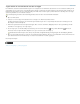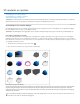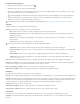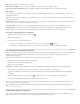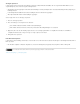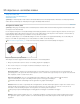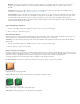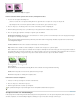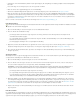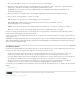Operation Manual
Materialen
Schuine kant
Scène-instellingen
Opmerking:
Inactieve restricties
Actieve restricties
Gatrestricties
Hiermee past u materialen, zoals baksteen of katoen, globaal of op verschillende zijden van het object toe. (Schuine kant 1
verwijst naar de voorzijde; Schuine kant 2 naar de achterzijde.) Zie Materiaalvoorinstellingen toepassen, opslaan of laden voor meer
informatie.
Hiermee past u schuine kanten toe op de voor- of achterzijde van het object. De contouropties zijn vergelijkbaar met de
contouropties voor laageffecten. Zie Laageffecten aanpassen met countouren.
Lichten in de vorm van een bolvormig panorama schijnen op het object. U kunt een lichtstijl kiezen in het menu. Met de
renderinstellingen bepaalt u de weergave van oppervlakken van objecten. (Zie Voorinstelling voor renderen selecteren.) Een hogere waarde
voor Netkwaliteit verhoogt de dichtheid van het net, hetgeen de weergave ten goede komt, maar de verwerkingssnelheid vertraagt.
Met de renderinstellingen Gearceerd draadframe en Effen draadframe plaatst u het 3D-net vóór objecten en worden alle netvervormingen
die tot structuurvervorming leiden zichtbaar.
Repousséinstellingen aanpassen
1. Selecteer een tekstlaag, laagmasker of tijdelijk pad waarop u eerder een repoussé hebt toegepast.
2. Kies 3D > Repoussé > Bewerken in repoussé.
Repoussénetten splitsen
Standaard wordt één net met vijf materialen gemaakt wanneer u de opdracht Repoussé kiest. Het is mogelijk verschillende netten te maken voor
elk gesloten pad als u verschillende elementen afzonderlijk wilt instellen, zoals elke letter in een tekstreeks.
Als u met meerdere gesloten paden werkt, kunnen de resulterende netten tot bijzonder complexe 3D-scènes leiden die moeilijk te
bewerken zijn.
1. Selecteer een tekstlaag, laagmasker of tijdelijk pad waarop u eerder een repoussé hebt toegepast.
2. Kies 3D > Repoussé > Repoussénetten splitsen.
Interne restricties leren begrijpen
Met interne restricties kunt u de netresolutie in specifieke gebieden verbeteren, kunt u de inflatie op nauwkeurige wijze variëren en kunt u gaten in
oppervlakken prikken. Restrictiecurven volgen een door u bepaald pad op een repousséobject. In geval van uitbreiding leidt de curve bij het object
vandaan en in geval van inperking leidt de curve juist naar het object toe. U kunt deze curven bewerken met gebruik van de
restrictiegereedschappen. Deze gereedschappen vallen te vergelijken met 3D-objectgereedschappen.
Hiermee bent u verzekerd van toereikende netresolutie en worden er vloeiende paden gemaakt.
Opgeblazen object met inactieve restrictie
Hiermee breidt u het oppervlak langs restrictiepaden uit of krimpt u het in.
Actieve restrictie naar andere positie in de 3D-ruimte slepen
Hiermee knipt u gaten in het oppervlak langs restrictiepaden.